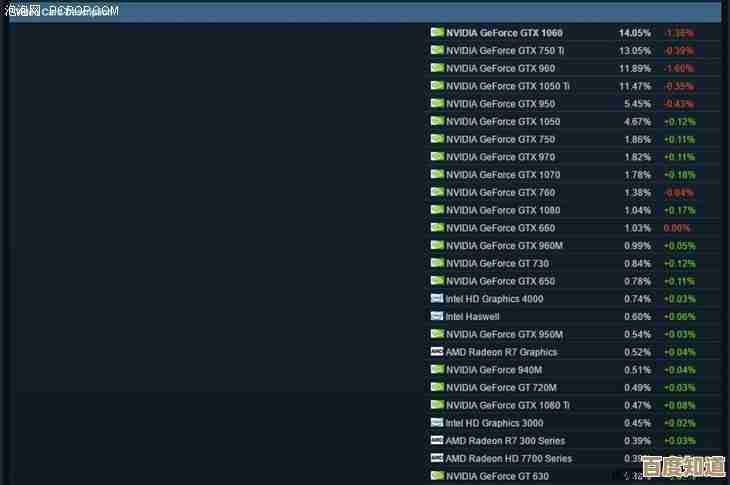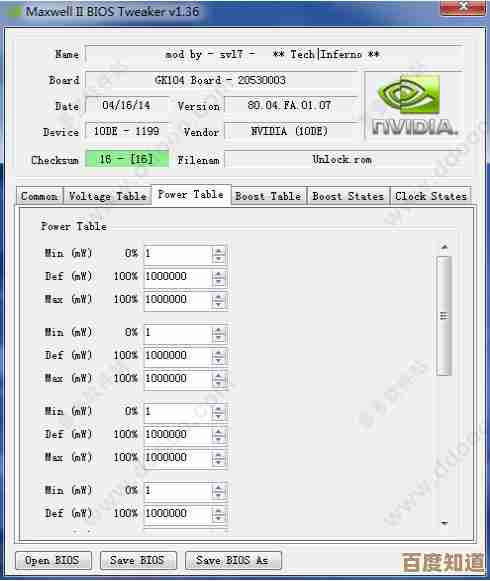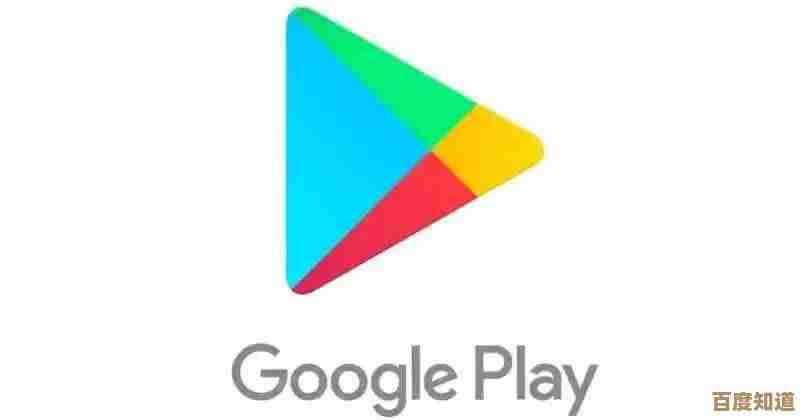新手也能学会的笔记本重装系统完整指南,一步步教你操作
- 问答
- 2025-10-24 17:06:21
- 3
哈哈 你终于决定要给自己那台卡到不行的老笔记本重装系统了是吧?我懂…看着开机转圈圈转一分钟,打开浏览器又卡半天的感觉,真的会让人暴躁的,别慌,这事儿没想象中那么吓人,我第一次自己弄的时候也手抖,生怕把电脑搞成砖头…但其实跟着步骤来,真没那么容易翻车,来,我把我折腾好几次才摸清楚的门道,用最白的话给你捋一遍。
首先啊,最重要的一步:备份!备份!备份! 说三遍都不够,你电脑里那些照片、文档、还有好不容易攒起来的音乐电影…千万别指望重装后还能在,最好找个大点的U盘或者移动硬盘,把C盘里“桌面”、“文档”、“下载”这几个文件夹整个拷走,对了,还有浏览器书签!记得导出一下,不然重装完找不到常去的网站会很抓狂。😅 我有个朋友就是忘了备份,毕业设计差点没了…那场面简直不敢想。
东西都备份好了?好,咱们正式开始,你需要两样东西:一个至少8G的空U盘,还有一套Windows系统镜像,现在主流是Win10或Win11,微软官网其实能免费下载制作工具,直接搜“Windows 媒体创建工具”就行,打开工具,选择“为另一台电脑创建安装介质”,接着选你的系统版本(一般选Windows 11就行),语言选中文,体系结构选64位,然后关键一步:选“U盘”!它会自动把你U盘清空做成启动盘…所以U盘里有东西的话一定先挪走。
做完这个U盘,它就是个“系统安装钥匙”了,接下来要让电脑从U盘启动…这儿可能有点小门槛,老笔记本一般开机时狂按F2或Delete进BIOS(每款电脑按键不一样,戴尔可能是F12,联想可能是F1…不行就百度搜“你的电脑型号+进BIOS”),进BIOS后,用键盘找到“Boot”选项卡,把“U盘”或者“Removable Devices”调到启动顺序第一位,保存退出后电脑会重启。

如果顺利,你会看到一个Windows安装界面跳出来!这时候别激动得乱点…先选语言和键盘布局,然后点“现在安装”,接着会让你输入产品密钥…如果你本来就有正版系统,这里可以选“我没有产品密钥”,装完系统通常会自己激活,然后选择“自定义:仅安装Windows”。
最紧张的一步来了:给硬盘分区。 你会看到一个列表显示你的硬盘分区。⚠️ 这里一定要看清楚!把原来系统所在的分区(通常是那个最大的主分区)选中,然后点“格式化”,格式化会清空这个分区所有数据…所以之前备份是不是超级重要?格式化完,选中那个空的分区,点“下一步”,系统就开始安装了。
这时候…电脑会自己重启好几次,屏幕可能黑一会儿又亮,正常现象,你可以去倒杯水喝,大概等20分钟左右,安装过程中会有些设置,比如区域选中国,键盘布局用微软拼音…隐私设置那儿,我个人习惯把那些选项都关掉,感觉能少点打扰。
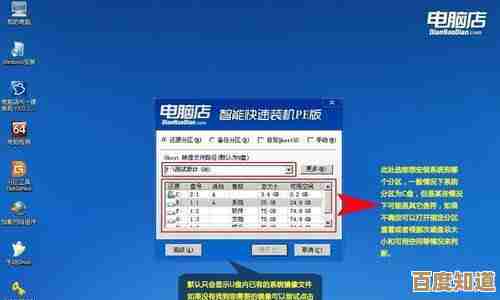
等一切搞定进入崭新桌面的时候,恭喜你!最难的部分已经过去了,但还没完…你会发现电脑好像还缺很多东西:没有网卡驱动上不了网,显示分辨率也不对,这时候别懵!用另一台电脑或者手机,去你的笔记本品牌官网(比如联想、惠普、华硕),找到“服务与支持”或者“驱动下载”页面,输入你的电脑型号,把网卡驱动、显卡驱动、声卡驱动这些核心的下下来,用U盘拷到新电脑上安装,装好网卡驱动就能联网了,之后可以用驱动精灵之类的工具把其他驱动补全。
最后就是装日常软件了,浏览器、微信、办公软件什么的…慢慢来,装完建议用系统自带的“Windows更新”把补丁打全,这样更安全。
说起来…我第一次重装完发现扬声器没声音,吓死了,以为硬件坏了,结果是声卡驱动没装对,虚惊一场,所以遇到小问题先别慌,大概率是驱动的事儿。😊 整个过程就像给电脑洗个澡,把积累的垃圾全清掉…虽然折腾一两个小时,但之后那种流畅如飞的感觉,真的值了。
怎么样,是不是感觉也没那么神秘?其实只要胆大心细,尤其是备份做到位,剩下的步骤就像搭乐高,一步一步跟着来就好,祝你一次成功!
本文由黎家于2025-10-24发表在笙亿网络策划,如有疑问,请联系我们。
本文链接:http://www.haoid.cn/wenda/41931.html